사용자가 수행하는 일반적인 작업을 기반으로 휴대폰용 Dynamics 365 또는 태블릿용 Dynamics 365의 흐름을 디자인합니다. 예를 들어 클라이언트 모임 후 일련의 후속 단계를 정기적으로 수행해야 하는 경우 작업 흐름을 만듭니다. 사용자가 모바일 앱에서 새 작업을 탭하면 중요한 단계를 잊지 않도록 처음부터 끝까지 진행됩니다.
작업 흐름은 다중 엔터티 양식 및 논리를 사용할 수 있으며 작업 흐름 페이지에서 실행되는 양식 논리를 가질 수 있습니다.
중요합니다
작업 흐름은 더 이상 사용되지 않으며 릴리스 예정인 비즈니스 프로세스 흐름에 대한 몰입형 환경 으로 대체됩니다. 추가 정보: 작업 흐름은 더 이상 사용되지 않습니다.
작업 흐름 만들기
관리자, 부사장, CEO 비즈니스 관리자, 시스템 관리자 또는 시스템 사용자 지정자 보안 역할이나 이와 동급의 권한이 있는지 확인합니다.
보안 역할 확인
사용자 프로필 보기의 단계를 따르십시오.
올바른 권한이 없습니까? 시스템 관리자에게 문의하세요.
설정>프로세스로 이동합니다.
작업 도구 모음에서 새로 만들기를 선택합니다.
프로세스 만들기 대화 상자에서 필요한 필드를 완료합니다.
프로세스 이름을 입력합니다.
범주 목록에서 비즈니스 프로세스 흐름을 선택합니다.
엔터티 목록에서 원하는 엔터티를 선택합니다.
작업 흐름으로 실행 프로세스(통합 인터페이스에만 해당) 옵션을 선택합니다.
확인을 선택합니다.
작업 흐름 디자이너가 새 창에서 열립니다.
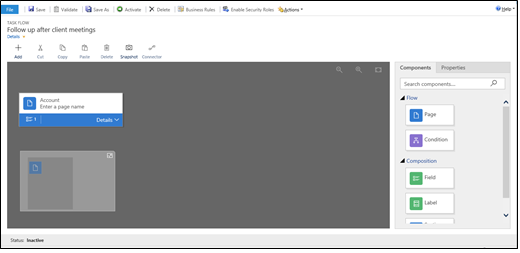
사용자가 한 페이지에서 다른 페이지로 순서대로 진행하는 경우 화면 오른쪽의 구성 요소 탭에서 페이지 구성 요소를 끌어 적절한 위치의 + 기호에 놓습니다. 페이지의 이름을 추가하려면 페이지를 선택하고 속성 탭을 선택하고 새 이름을 입력한 다음 적용을 선택합니다.
작업 흐름에 분기를 추가하려면 구성 요소 탭에서 조건 요소를 끌어 적절한 위치의 + 기호에 놓습니다. 조건에 대한 속성을 설정하려면 조건을 선택하고 속성 탭에서 속성을 설정한 다음 적용을 선택합니다.
비고
작업 흐름에 페이지와 조건을 추가하면 작업 흐름의 모든 페이지와 조건을 보여 주는 미니맵이 창의 왼쪽 아래 모서리에 표시됩니다.
필드에 필드, 레이블 또는 섹션 레이블을 추가하려면 [구성 요소] 탭에서 [필드], [레이블] 또는 [섹션 레이블]을 해당 페이지로 끌어다 옵니다. 이러한 항목 중 하나에 대한 속성을 변경하려면 항목을 선택하고 속성 탭에서 속성을 설정한 다음 적용을 선택합니다.
작업 흐름의 유효성을 검사하려면 작업 표시줄에서 유효성 검사를 선택합니다.
프로세스를 초안으로 저장하려면 화면 맨 위에 있는 저장 을 선택합니다. (프로세스가 초안인 경우 사람들은 이 프로세스를 사용할 수 없습니다.)
사용자가 작업 흐름을 사용할 수 있도록 작업 흐름을 활성화하려면 활성화를 선택합니다.
팁 (조언)
디자이너 창에서 작업 흐름을 작업할 때 유의해야 할 몇 가지 팁은 다음과 같습니다.
- 작업 흐름 창에 있는 모든 항목의 스냅샷을 만들려면 작업 표시줄에서 스냅샷 을 선택합니다.
- 디자이너의 다른 유효한 구성 요소에 유효한 구성 요소를 연결하려면 작업 표시줄에서 커넥터 를 선택합니다.
- 확대/축소 수준 늘리기 또는 화면의 오른쪽 위 모서리에 있는 확대/축소 수준 축소 단추를 선택하여 화면의 이미지를 더 크거나 작게 만들 수 있습니다. 캔버스에 맞추기 버튼을 선택하여 이미지를 화면에 맞게 가장 큰 크기로 확대합니다.
참고하십시오
비즈니스 프로세스 흐름 만들기
비즈니스 규칙 및 추천을 만들어 양식에 논리 적용
프로세스를 사용하여 사용자 지정 비즈니스 논리 만들기